 Tutoriel mobile
Tutoriel mobile
 iPhone
iPhone
 Comment configurer la méthode de saisie manuscrite sur un téléphone mobile Apple
Comment configurer la méthode de saisie manuscrite sur un téléphone mobile Apple
Comment configurer la méthode de saisie manuscrite sur un téléphone mobile Apple
L'éditeur PHP Strawberry vous présentera comment configurer la méthode de saisie manuscrite sur les téléphones mobiles Apple. Sur les téléphones Apple, vous pouvez activer le pavé d'écriture manuscrite en recherchant l'option du pavé d'écriture manuscrite dans Paramètres - "Général" - "Clavier" - "Clavier" - "Ajouter un nouveau clavier". Une fois activé, passez au pavé d’écriture manuscrite du clavier de la méthode de saisie pour utiliser la saisie manuscrite. La saisie manuscrite peut être plus pratique et plus rapide dans certains scénarios, et il s'agit d'une fonction pratique de la méthode de saisie du téléphone mobile Apple.
Comment configurer la méthode de saisie manuscrite sur un téléphone mobile Apple
Recherchez [Ajouter un nouveau clavier] dans les paramètres généraux du clavier du téléphone.
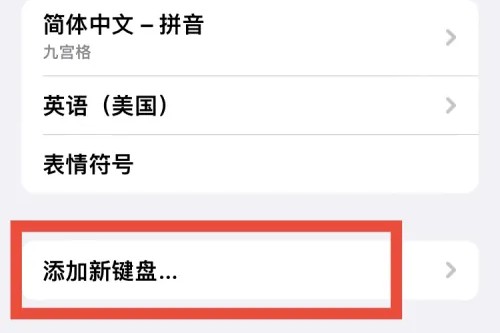
Entrez dans la page et sélectionnez [Chinois simplifié].
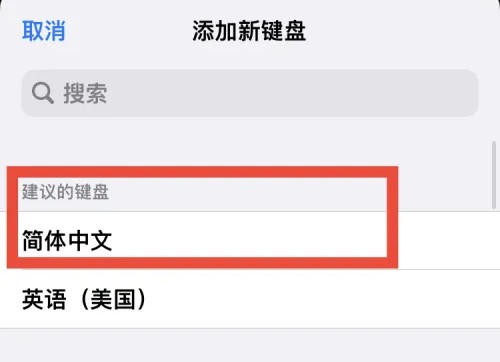
Cliquez sur [Terminer] après avoir sélectionné l'écriture manuscrite.
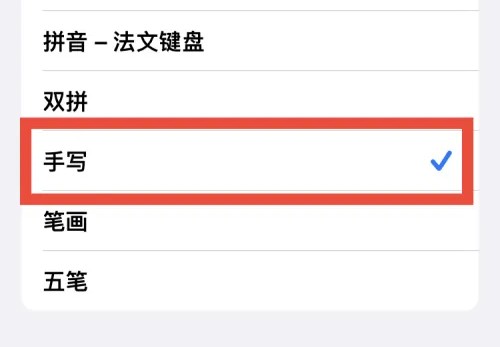
Cliquez sur [Icône de commutation] après le réglage.
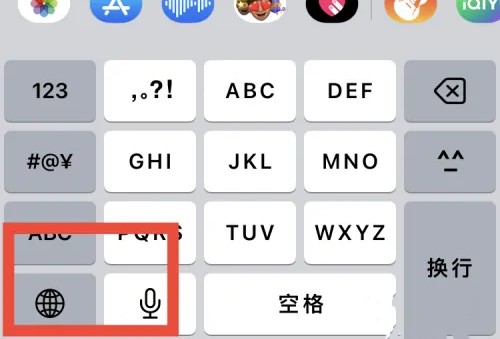
Trouvez l'[Icône d'écriture manuscrite] sur la page.
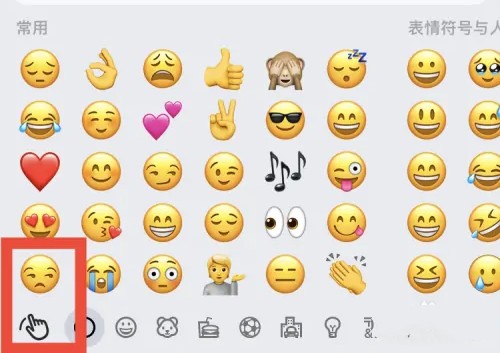
Configuration et saisie réussies de [Écriture manuscrite].
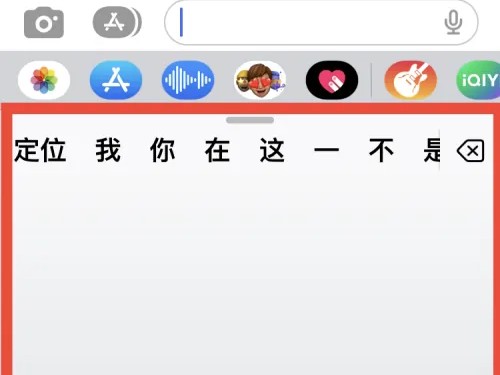
Ce qui précède est le contenu détaillé de. pour plus d'informations, suivez d'autres articles connexes sur le site Web de PHP en chinois!

Outils d'IA chauds

Undresser.AI Undress
Application basée sur l'IA pour créer des photos de nu réalistes

AI Clothes Remover
Outil d'IA en ligne pour supprimer les vêtements des photos.

Undress AI Tool
Images de déshabillage gratuites

Clothoff.io
Dissolvant de vêtements AI

Video Face Swap
Échangez les visages dans n'importe quelle vidéo sans effort grâce à notre outil d'échange de visage AI entièrement gratuit !

Article chaud

Outils chauds

Bloc-notes++7.3.1
Éditeur de code facile à utiliser et gratuit

SublimeText3 version chinoise
Version chinoise, très simple à utiliser

Envoyer Studio 13.0.1
Puissant environnement de développement intégré PHP

Dreamweaver CS6
Outils de développement Web visuel

SublimeText3 version Mac
Logiciel d'édition de code au niveau de Dieu (SublimeText3)

Sujets chauds
 Comment connecter un casque Bluetooth Xiaomi à un téléphone Apple_Introduction au tutoriel sur le couplage du casque Bluetooth Xiaomi à l'iPhone
Mar 23, 2024 pm 03:01 PM
Comment connecter un casque Bluetooth Xiaomi à un téléphone Apple_Introduction au tutoriel sur le couplage du casque Bluetooth Xiaomi à l'iPhone
Mar 23, 2024 pm 03:01 PM
1. Placez les écouteurs dans le boîtier de chargement et maintenez enfoncé le bouton situé sous le boîtier de chargement pendant dix secondes. 2. Sélectionnez Bluetooth dans le menu des paramètres du téléphone. 3. Allumez le bouton sur le côté droit de Bluetooth et connectez les écouteurs Xiaomi.
 Comment épingler la méthode de saisie à la barre des tâches dans Windows 11
Apr 14, 2024 pm 06:31 PM
Comment épingler la méthode de saisie à la barre des tâches dans Windows 11
Apr 14, 2024 pm 06:31 PM
Récemment, certains amis ont rencontré le problème du changement de position de l'icône de la méthode de saisie lors de l'utilisation du système d'exploitation Windows 11, et ils souhaitent la corriger dans la barre des tâches pour une commutation rapide. Afin de résoudre ce problème, cet article présentera en détail les étapes spécifiques pour placer fermement l'icône de la méthode de saisie sur la barre des tâches du système Windows 11 afin d'aider les amis qui ont ce besoin à contrôler la méthode de saisie plus facilement. Méthode de fonctionnement 1. Utilisez la touche de raccourci « win+i » pour accéder rapidement à l'interface « Paramètres ». Après avoir accédé à la nouvelle interface, cliquez sur l'option « Heure et langue » dans la colonne de gauche. 2. Cliquez ensuite sur « Langue et région » à droite. 3. Cliquez ensuite sur « Entrer ». 4. Cliquez ensuite sur l'option "Paramètres avancés du clavier". 5. Recherchez enfin « Utiliser la barre de langue du bureau ».
 Comment résoudre le problème selon lequel la zone de mot candidat ne s'affiche pas lors de la saisie de la méthode de saisie dans le système Windows 11
Apr 11, 2024 pm 05:20 PM
Comment résoudre le problème selon lequel la zone de mot candidat ne s'affiche pas lors de la saisie de la méthode de saisie dans le système Windows 11
Apr 11, 2024 pm 05:20 PM
Récemment, certains utilisateurs ont rencontré le problème selon lequel la zone de mot candidat ne peut pas s'afficher normalement lors de la saisie avec la méthode de saisie Microsoft lors de l'utilisation du système d'exploitation Windows 11. Cela empêche les utilisateurs de sélectionner facilement les caractères chinois requis lors de la saisie de texte, ce qui affecte l'efficacité du travail et. expérience utilisateur. . Que devez-vous faire si vous rencontrez cette situation ? Ce qui suit vous apporte des solutions détaillées, jetons un coup d’œil. Solution 1. Cliquez avec le bouton droit sur l'icône de la méthode de saisie dans la barre des tâches dans le coin inférieur droit et sélectionnez « Plus de paramètres de clavier » dans la zone d'option. 2. Cliquez ensuite sur l'icône à trois points à droite du chinois et sélectionnez « Options linguistiques » dans la liste des options. 3. Cliquez ensuite sur l'icône à trois points sur le côté droit de la méthode de saisie et sélectionnez « Options du clavier » pour l'ouvrir. 4. Cliquez ensuite sur l'option "Général". 5. Enfin, appuyez sur l'interrupteur sous « Compatibilité »
 Où changer la méthode de saisie du téléphone mobile Xiaomi_Les étapes pour configurer la méthode de saisie du téléphone mobile Xiaomi
Mar 25, 2024 pm 01:36 PM
Où changer la méthode de saisie du téléphone mobile Xiaomi_Les étapes pour configurer la méthode de saisie du téléphone mobile Xiaomi
Mar 25, 2024 pm 01:36 PM
1. Cliquez sur [Plus de paramètres] dans le menu des paramètres du téléphone. 2. Cliquez sur [Langue et méthode de saisie]. 3. Cliquez sur [Gestion des méthodes de saisie]. 4. Cliquez sur [Paramètres] pour définir la méthode de saisie.
 Comment désactiver le tremblement pour sauter sur un téléphone mobile Apple
Apr 02, 2024 am 08:23 AM
Comment désactiver le tremblement pour sauter sur un téléphone mobile Apple
Apr 02, 2024 am 08:23 AM
Apple va interdire les publicités sautées « Shake », ce qui a suscité des éloges. Comment les utilisateurs peuvent-ils les désactiver ? Comment puis-je désactiver les publicités « Shake » ? Entrez Paramètres-Confidentialité-Autres paramètres de confidentialité-Activer les rappels automatiques de saut d'application. Les utilisateurs utilisant actuellement Honor, Huawei et Xiaomi ThePaper peuvent se référer à la méthode ci-dessus. 2. Fermez dans l'application : dans l'application qui accède à la publicité, recherchez Paramètres-Paramètres de confidentialité-Paramètres de publicité-Allumez et secouez pour effectuer les opérations associées. Verrouillage d'application nouvellement ajouté : Paramètres [Apple] - Temps d'écran - Limites de l'application - Ajouter une limite - Définir l'heure - Ajouter Paramètres [Android] - Autorisations et confidentialité - Confidentialité - Verrouillage de l'application.
 Étapes pour configurer une liste noire sur un téléphone Apple
Mar 26, 2024 pm 07:00 PM
Étapes pour configurer une liste noire sur un téléphone Apple
Mar 26, 2024 pm 07:00 PM
1. Cliquez sur le bouton de numérotation. 2. Cliquez sur le carnet d'adresses et sélectionnez le contact bloqué. 3. Cliquez pour bloquer ce numéro d'appelant.
 Étapes simples pour copier et coller sur iPhone
Mar 26, 2024 pm 07:00 PM
Étapes simples pour copier et coller sur iPhone
Mar 26, 2024 pm 07:00 PM
1. Tout d'abord, nous appuyons et maintenons le texte à copier. Une fois qu'une barre verticale apparaît sur le texte, tirez sur la barre verticale pour sélectionner le texte à copier. 2. Après la sélection, cliquez sur [Copier]. 3. Ensuite, allez à l'endroit où vous devez coller, cliquez ou appuyez longuement dans la zone de saisie, puis cliquez sur [Coller].
 Que faire si vous oubliez le mot de passe de votre identifiant Apple Explication détaillée : Comment réinitialiser le mot de passe sur votre téléphone Apple ?
Mar 29, 2024 am 10:46 AM
Que faire si vous oubliez le mot de passe de votre identifiant Apple Explication détaillée : Comment réinitialiser le mot de passe sur votre téléphone Apple ?
Mar 29, 2024 am 10:46 AM
Que dois-je faire si j'oublie le mot de passe de mon identifiant Apple ? Avec le développement de l'ère de l'information, les gens ont enregistré de nombreux comptes personnels en ligne et le nombre de mots de passe correspondant à chaque compte a également augmenté, ce qui est très facile à confondre. Récemment, un ami a oublié le mot de passe de son identifiant Apple et ne sait pas comment le récupérer. Ci-dessous, Zhao Wenting vous apprendra comment récupérer le mot de passe de votre identifiant Apple. Outils/Matériaux Version du système : iOS15.6 Modèle de marque : iphone11 Méthode/étape : Première méthode : Réinitialiser le mot de passe de l'ID 1. Si votre iPhone peut être utilisé normalement, mais que vous avez oublié le mot de passe de l'appleid connecté, il vous suffit de vous connecter à appleid Cliquez sur [Déconnexion] sur la page de connexion, puis cliquez sur [Mot de passe oublié], entrez le mot de passe de l'écran de verrouillage de l'iPhone pour réinitialiser l'iPhone





